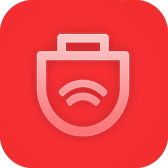

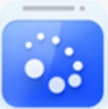
电脑开机显示“fan error”,你遇到过吗?

当你在忙碌的工作中,或者正期待着打开游戏畅游一番时,电脑却突然罢工,屏幕上赫然显示着“fan error”,这一刻你是否感到手足无措?别慌,这篇文章将带你全面了解“fan error”的含义、原因以及解决方法,让你的电脑迅速恢复生机!

首先,我们来看看“fan error”这个关键词。它实际上是电脑启动时常见的硬件报错提示,具体表现为系统检测到风扇(如CPU风扇)存在异常运行状态。简单来说,就是电脑告诉你:“嘿,风扇有点问题,得赶紧看看!”那么,为什么风扇会出现问题呢?别着急,接下来我们就一一揭晓。

1. 物理连接异常
风扇电源线没有完全插入主板接口,或者接口金属触点因氧化导致接触不良,都可能引发“fan error”。想象一下,就像你开车时油门线没接好,车自然跑不起来一样。电脑风扇的电源线如果接触不良,也会导致风扇无法正常工作。
2. 风扇硬件故障
风扇长时间使用后,轴承容易积灰,润滑油也会逐渐干涸,这些都会导致风扇转速下降。更糟糕的是,如果扇叶不幸断裂,风扇可能会彻底停转。这就像你的自行车链条生锈了,蹬起来自然会费力很多。
3. BIOS监测误报
某些主板的BIOS版本(如Legacy模式)可能对低转速风扇过于敏感,或者用户自行设置的转速阈值不合理,都可能导致BIOS误报“fan error”。这就像你的体重秤偶尔失灵,明明没胖却显示你重了几斤一样。
4. 主板/电源问题
主板供电模块损坏无法驱动风扇,或者电源输出电压不稳影响风扇运转,也是“fan error”的常见原因之一。这就像你的房子电路出了问题,灯泡自然就不亮了。
面对“fan error”,我们当然不能坐以待毙。接下来,我们就来探讨一下如何应对这个问题。
1. 基础排查
首先,关机后打开机箱,重新拔插风扇接口。注意4针PWM接口有防呆设计,插错了可是会损坏硬件的哦!拔插完毕后,用棉签清理一下接口灰尘,确保连接良好。如果手头有USB风扇的话,也可以暂时外接一个测试一下是否消除了报错。
2. 硬件检测
观察风扇启动瞬间是否转动,用AIDA64等软件读取实时转速。如果转速低于800RPM(不同机型标准不同),那就需要更换风扇了。记住,风扇可是电脑的“肺”,呼吸不畅可是会影响电脑寿命的哦!
3. BIOS调试
开机按F2/Del进入BIOS,在Hardware Monitor或Advanced设置中,你可以尝试关闭“CPU Fan Warning”类选项(仅建议临时测试),或者调节“Fan Speed Control”为PWM模式并设置合理的转速曲线。这样,BIOS就不会再因为风扇转速低而报警了。但请注意,这只是临时解决方案,长期忽视风扇问题可能会引发更严重的后果。
4. 应急处理
部分机型(如ThinkPad)出现“fan error”报错时,连续按Esc键可跳过进入系统。但请记住,这只是应急措施,进入系统后应立即备份数据并送修。否则,一旦CPU过热降频、系统卡顿甚至硬件损坏,那可就得不偿失了。
了解了“fan error”的原因和解决方法后,我们再来看看它可能带来的后果吧。
1. 系统强制停止启动
当电脑开机自检阶段检测到风扇异常时,为了防止硬件过热造成损坏,系统可能会强制停止启动。这就像你开车前发现刹车失灵了,自然会选择停车检查一样。
2. 散热隐患
如果用户选择跳过“fan error”警告继续进入系统使用,那么电脑将存在持续的散热隐患。这就像你明知道家里空调坏了却还坚持开派对一样,最后只会让自己汗流浃背、狼狈不堪。
3. 硬件损坏
长期忽视“fan error”问题可能会导致CPU过热降频、系统卡顿甚至硬件损坏。这就像你长期不锻炼身体导致免疫力下降一样,一旦病毒来袭就难以抵挡了。
既然“fan error”如此麻烦,那么我们有没有什么办法可以预防它呢?当然有!
1. 定期清理灰尘
定期清理机箱内的灰尘是预防“fan error”的有效方法。你可以使用吹风机或者专业的除尘器来清理风扇和散热片上的灰尘。记住,一定要先断电再操作哦!
2. 更换老化风扇
风扇使用超过3-5年后故障率会显著上升。因此,如果你的电脑已经使用了很长时间并且风扇开始出现异响或者转速下降的情况,那么最好及时更换一个新的风扇吧!
3. 注意电源稳定性
电源输出电压不稳也会影响风扇运转。因此,在购买电源时一定要选择质量好、品牌可靠的产品。同时,还要确保电源与主板、显卡等硬件的兼容性哦!
4. 及时更新BIOS
某些主板BIOS版本可能对低转速风扇过于敏感。因此,及时更新BIOS到最新版本可能有助于解决这个问题。但请注意,在更新BIOS之前一定要备份好重要数据并仔细阅读更新说明哦!
总的来说,“fan error”虽然是一个让人头疼的问题,但只要我们掌握了正确的解决方法和预防措施,就能够轻松应对它。希望这篇文章能够帮助你更好地理解“fan error”的含义和原因,并学会如何有效地解决这个问题。记住,电脑是我们工作和娱乐的好帮手,只有好好呵护它,它才能为我们提供更好的服务哦!